PPT文件和PDF文件都是在工作当中经常需要使用到的文件,那么如果我们想要将使用的PPT文件转换成PDF文件,应该怎么做?
想要将PPT转换成PDF文件,那么我们可以使用迅捷PDF虚拟打印机进行转换,这是一款功能较强的PDF打印机,这款软件操作还是比较简单的,需要简单的几步操作,即可将PPT、Word、TXT等格式文件转换成PDF文件,接下来就来告诉大家迅捷PDF虚拟打印机64位怎么把PPT转换成PDF。
1、首先我们需要将迅捷PDF虚拟打印机下载到电脑上,通过浏览器搜索即可下载新版本的迅捷PDF虚拟打印机。
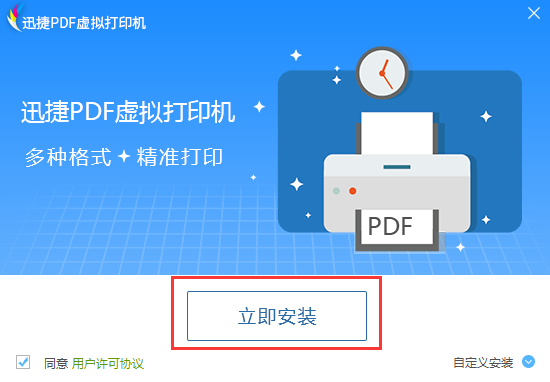
2、接下来运行这款迅捷PDF虚拟打印机,打开软件之后,需要点击界面当中的“配置设定”选项,将配置设定界面打开。
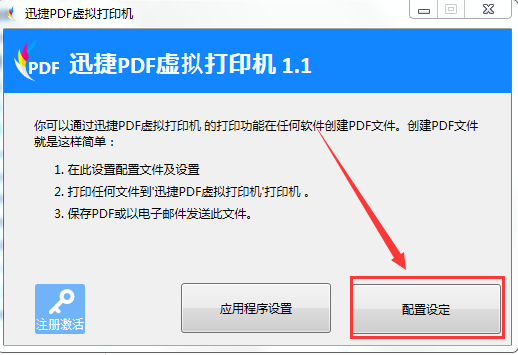
3、进入配置设定界面之后,点击里面的“保存”选项,将选取默认的文件格式改为PDF格式,然后点击“保存”,这样软件所转换后的文件格式就是PDF文件格式了。
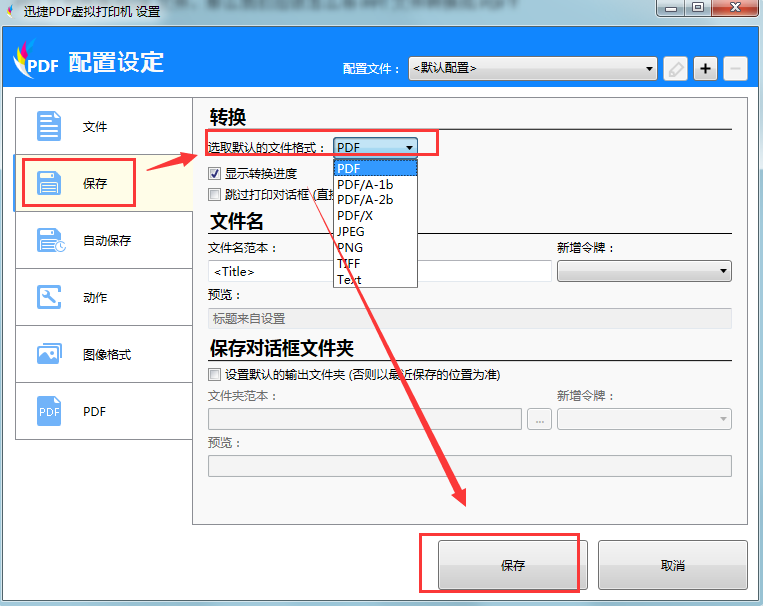
4、接下来打开需要进行转换的PPT文件,然后点击打印按钮,进入打印界面之后,在打印机选项中选择“迅捷PDF虚拟打印机”,然后点击“确定”选项,即可成功的将PPT文件转换成PDF文件。
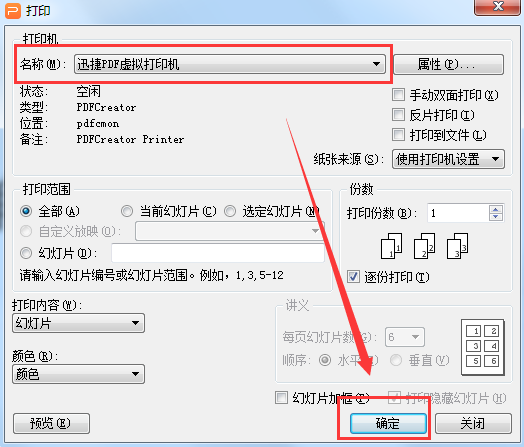
以上就是迅捷PDF虚拟打印机64位怎么把PPT转换成PDF的操作过程,如果想要将PPT转换成PDF文件,那么需要使用这款迅捷PDF虚拟打印机就可以成功完成转换。
